Cómo detener el spam en Yahoo
La forma más efectiva de evitar que el spam ingrese a su cuenta de Yahoo Mail es tener cuidado con la forma en que usa su dirección de correo electrónico y cómo administra sus mensajes. La prevención es realmente la mejor cura aquí. Si desarrolla buenos hábitos, reducirá la cantidad de correos electrónicos no deseados que recibe. Si no es tan cuidadoso, los spammers notarán que su cuenta de correo electrónico está activa y pueden atacarlo aún más. Por ejemplo, deberías:
- Comparta su dirección de correo electrónico con moderación :Piénselo bien antes de usar su dirección para registrarse en sitios que no conoce o en los que no confía. Trate de no publicar su correo electrónico en sitios públicos como foros y sitios de redes sociales. Si necesita poner su dirección en línea, por ejemplo, si tiene un sitio web o un blog, configure una dirección de correo electrónico secundaria para ese propósito. Esto minimiza la cantidad de spam que llega a su cuenta de correo electrónico principal.
- No te comuniques con spammers :Los correos electrónicos no deseados pueden parecer legítimos y pueden ofrecer enlaces, ofertas u opciones interesantes para darse de baja de sus listas de correo. No hagas clic en ninguno de estos enlaces. Si lo hace, los spammers sabrán que su cuenta está activa y el número de spammy los correos electrónicos que reciba aumentarán y no disminuirán.
Incluso si practica el envío seguro de correos electrónicos, no puede evitar el spam por completo. Si esto se convierte en un problema, puede ajustar la configuración de Yahoo Mail para detener el spam que le ha encontrado.
Use el botón Spam
La forma más fácil de lidiar con un correo electrónico no deseado es comunicárselo a Yahoo. Cada mensaje de correo tiene un Spam en su barra de menú que puede usar para transferir el mensaje a su carpeta de correo no deseado. Lo que es más importante, esta transferencia le dice a Yahoo que todos los correos electrónicos futuros de este remitente deben ir directamente a Spam, por lo que no los verá en su bandeja de entrada.
Seleccione el menú desplegable al lado de Spam para acceder a otras opciones de informes. Por ejemplo, use este menú para denunciar correos electrónicos de phishing que intentan recopilar datos personales, mensajes que cree que provienen de la cuenta de un contacto que ha sido pirateada o correo que se le envió por error.
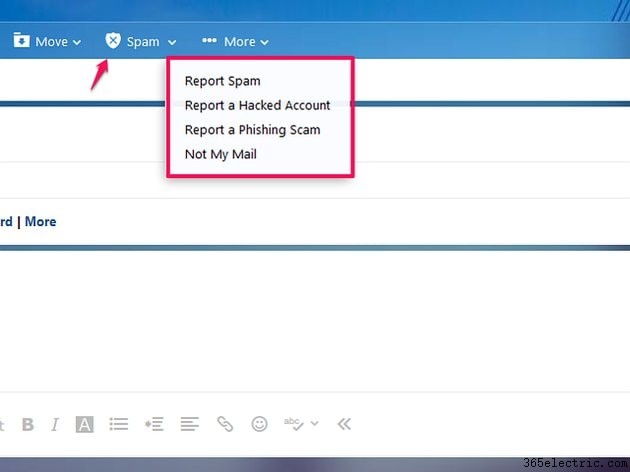
Consejo
- Si marca un correo electrónico como spam por error, acceda a su Spam carpeta y seleccione No es spam para restaurarlo a su bandeja de entrada.
- Marque varios correos electrónicos seleccionándolos en la vista de su Bandeja de entrada y usando la opción Correo no deseado botón.
- Vale la pena revisar periódicamente la carpeta de correo no deseado para asegurarse de que no contenga correos electrónicos que realmente desee recibir.
Bloquear direcciones de spam
Si no quiere tener que lidiar con una carpeta de correo no deseado llena, bloquee las direcciones individuales en su lugar. Cuando haces esto, Yahoo elimina automáticamente todos los correos electrónicos del remitente antes de que lleguen a tu cuenta.
Seleccione la Configuración menú de la rueda dentada en la página de su cuenta y haga clic en Configuración . Ve a Direcciones bloqueadas e ingrese la dirección de correo electrónico que desea bloquear en el cuadro Agregar una dirección. Seleccione Bloquear y luego Guardar .
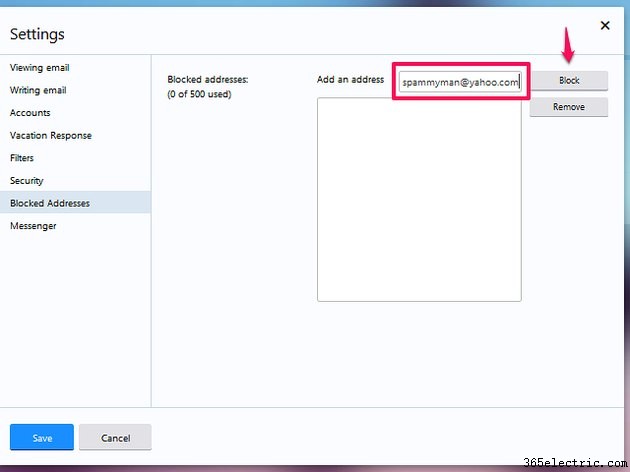
Consejo
Para desbloquear una dirección de correo electrónico, siga el proceso de bloqueo, seleccione la dirección y luego Eliminar .
Bloquear imágenes de correo electrónico
Incluso si no cree que está interactuando con un correo electrónico no deseado, solo mirarlo puede causar problemas si contiene una imagen. Los spammers pueden ver cuándo se descargan las imágenes en su cuenta. Esto les indica que su dirección de correo electrónico está activa y que puede recibir aún más spam. Para evitar esto, puede cambiar su configuración para bloquear las descargas de imágenes.
Seleccione la Configuración menú de la rueda dentada en la página de su cuenta y haga clic en Configuración . Seleccione Seguridad y asegúrese de que Mostrar imágenes en correos electrónicos el cuadro está establecido en Nunca de forma predeterminada . Si solo desea bloquear las descargas de imágenes en los mensajes de su carpeta de correo no deseado, cambie a Siempre, excepto en la carpeta de correo no deseado. .
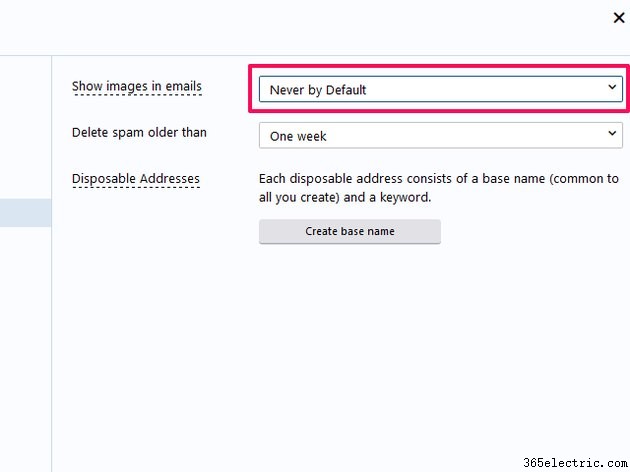
Consejo
Si bloquea todas las imágenes, Yahoo Mail no descargará ninguna, ni siquiera las de fuentes legítimas. Para abrir imágenes en correos electrónicos en los que confía, seleccione Mostrar imágenes enlace.
Establecer filtros de spam
Puede establecer comandos de filtro en su cuenta que le indiquen a Yahoo Mail dónde almacenar algunos correos electrónicos no deseados. Por ejemplo, puede usar filtros para mover automáticamente los correos electrónicos a sus carpetas de Spam o Papelera si contienen una palabra o frase específica.
Para acceder a los filtros, vaya a la rueda dentada Configuración y abre Configuración . Seleccione Filtros y luego Añadir . Agregue su palabra o frase desencadenante en los cuadros correspondientes, asigne un nombre al filtro, elija una ubicación para los correos electrónicos y seleccione Guardar. .
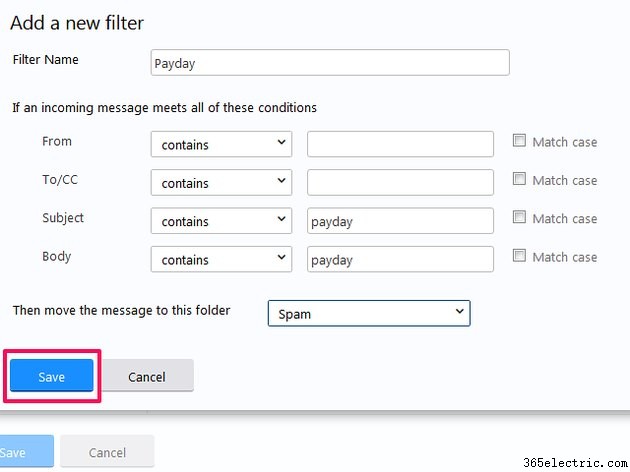
Consejo
Las reglas de filtrado se aplican según el orden de sus filtros en la lista; por ejemplo, las reglas del primero tienen prioridad sobre el segundo. Si sus filtros no funcionan del todo bien, intente cambiar su orden.
- ·Cómo bloquear el spam a través de Verizon Correo electrónico
- ·Cómo bloquear una dirección de correo electrónico en el correo electrónico de Yahoo
- ·Cómo detener el correo electrónico no deseado
- ·Cómo bloquear Yahoo! Correo electrónico
- ·¿Cómo imprimo el correo electrónico de Yahoo?
- ·Cómo encontrar una dirección de correo electrónico de Yahoo
- ·Cómo eliminar una dirección de correo electrónico de Yahoo
- ·Cómo detener la publicidad por correo electrónico
- Cómo eliminar el spam en Yahoo! Correo
- Cómo establecer filtros de correo electrónico no deseado en Yahoo Mail
- Cómo recuperar la basura del correo electrónico de Yahoo
- Cómo recuperar correos electrónicos enviados desde Yahoo
- Cómo comprobar la configuración de seguridad del correo electrónico
- Cómo comprobar el historial de correo en Yahoo!
